Шаг 1: Откройте нужную фотографию. 
Шаг 2: Выбераем команду Image > Image Size >(изображение - размер изображения, alt+ctrl+I) Ставим параметры как на рисунке:
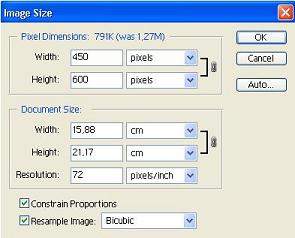
Если фотография Горизонтальная, то нужно поставить 600 на 450
Шаг 3: Выбераем команду Filter > Blur > Gaussian Blur (фильтр - размытие - размытие по Гауссу)> Radius : 2. Жмем ОК
Должно получиться что-то вроде этого:

Шаг 4: Жмем Ctrl + Shift + F(или просто над слоями Инструмент Opacity(непрозрачность)). Это ослабление действия фильтра.
Ставим значения как на рисунке:
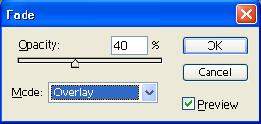
Должно получиться что-то вроде этого:

Можно повторить ещё 1 раз Шаг 3 и Шаг 4, для более отчётливого изображения. Только не пересторайтесь.
Шаг 5: Тогда делаем Filter > Sharpen > Sharpen(фильтр - резкость - резкость), иногда ещё можно Sharpen Edges(фильтр - резкость - резкость по краям)

Шаг 6: После этого кожу аккуратно обводим Blur Tool (Инструмент "Размывание, Размытие" - Капелька такая ) Strength(жёсткость) 30-70% , Только осторожно, иначе будет размазанно выглядеть.

Шаг 7: Дальше копируем слой ( Ctrl+J )
Шаг 8: На этом слое нажимаем правой кнопкой >>> Blending Options > Blend Mode ( Normal > Screen(Осветвление) )
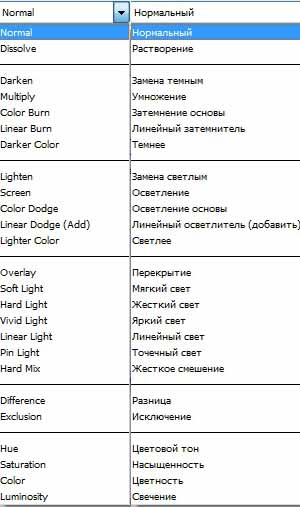
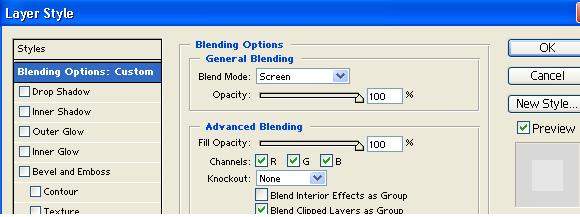
В большинстве случаев 100% очень много, так что ставьте на своё усмотрение.
Я ещё брал Dodge Tool(Осветвление (значок лупы), О) и осветлял вручную капюшен и куртку.
Вот конечный результат:

